
Como adicionar senha a arquivos PDF de 8 maneiras diferentes [resolvido]

A proteção de um PDF por senha é uma maneira simples e eficaz de garantir que apenas usuários aprovados possam visualizar seu conteúdo. A inclusão de uma senha aberta dificultará a visualização do PDF para qualquer pessoa sem uma. No entanto, uma senha de restrição (permissões) permitiria que qualquer pessoa visualizasse o arquivo, mas impediria que fizesse alterações ou o imprimisse.
Se você quiser adicionar uma senha ao PDF, você pode utilizar um dos muitos programas de edição de PDF disponíveis. Abaixo estão alguns programas que irão ensiná-lo a fazer um processo de adição de senha em PDF.
Coolmuster PDF Locker é um software confiável equipado com uma interface intuitiva que facilita a criptografia de grandes ou pequenos lotes de PDFs. Ele oferece controle sobre seus PDFs, permitindo que você defina permissões individuais para itens como impressão, cópia e modificação. Você apreciará os recursos de segurança do arquivo PDF e a liberdade de oferecer configurações de privacidade seletivas.
Além disso, ele fornece proteção extra para dados privados com três níveis de criptografia, dando a você confiança de que seu arquivo PDF é seguro.
Principais características do Coolmuster PDF Locker:
Vamos passar por estas etapas simples para usar Coolmuster PDF Locker para adicionar uma senha a um PDF:
01Faça o download Coolmuster PDF Locker. Inicie o sistema e toque em "Adicionar arquivo". Escolha os documentos PDF que deseja proteger.

02Escolha seu nível de criptografia, defina permissões para recursos de PDF (impressão, cópia, modificação, anotações, formulários) e escolha uma pasta de destino PDF criptografada.

03Selecione os dados que deseja criptografar e clique no botão "Criptografar".

Leia mais:
[Dicas úteis em PDF] Como abrir PDF protegido por senha sem a senha
[Guia abrangente] 7 maneiras de desbloquear PDF para edição gratuita
A proteção de um PDF com senha com uma solução off-line oferece maior controle e segurança sobre arquivos cruciais. Você pode proteger o conteúdo de um PDF contra visualização não autorizada usando uma senha com as ferramentas off-line discutidas abaixo.
Adobe Acrobat Pro é um programa popular para abrir e trabalhar com arquivos PDF. A abordagem fornece uma base sólida para proteger seu material PDF. Aqui estão as etapas para criar PDF protegido por senha no Adobe Acrobat Pro:
Passo 1. Abra o PDF que você deseja bloquear com uma senha arrastando-o para o programa ou selecionando-o na barra de menus.
Passo 2. Selecione "Ferramentas" e, em seguida, "Proteger" quando o PDF for aberto. Selecione "Sim" na seleção exibida. Em seguida, selecione a versão em PDF que deseja usar e escolha sua compatibilidade.

O Preview é um aplicativo Mac integrado que protege documentos privados bloqueando-os atrás de uma senha. Sua interface simples de usar permite que você adicione uma senha aos seus PDFs com apenas alguns cliques. Aqui está um guia sobre como tornar um PDF protegido por senha em um Mac usando a Visualização:
Passo 1. Abra a Pré-visualização, selecione "Ficheiro" para carregar PDF e escolha "Imprimir".
Passo 2. Escolha PDF no menu na seção principal da janela de impressão. Selecione "Salvar como PDF".
Passo 3. Selecione "Opções de segurança" e, em seguida, nomeie o arquivo; Atribua autores, assuntos e palavras-chave, se desejar.
Passo 4. Marque a caixa "Exigir senha para abrir documento". Coloque uma senha e verifique novamente, pois será necessário abrir o arquivo PDF.

Passo 5. Depois de selecionar "Exigir senha para copiar texto, imagens e outros conteúdos" ou "Exigir senha para imprimir documento", escolha "Salvar" na janela anterior e clique em "OK".
Pode gostar:
Diga adeus às restrições: Adobe PDF Remove Password Solutions
Além dos bloqueios: maneiras eficazes de salvar PDF sem senha
Desde o lançamento do Microsoft Office, os usuários podem aplicar proteção por senha a um arquivo PDF exportado de um documento do Word. O Microsoft Office possui um recurso notável que funciona como uma proteção altamente eficaz para os documentos. Siga estas etapas para iniciar o processo de adicionar uma senha a um PDF no Microsoft Office:
Passo 1. Inicie o Microsoft Word e abra um documento do Word.
Passo 2. Toque em "Salvar como" no menu de arquivos e navegue até o local onde o PDF será salvo.

Passo 3. No menu Salvar como tipo, selecione "PDF" e clique em "Opções".

Passo 4. Selecione "Criptografar o documento com uma senha" e pressione "OK".
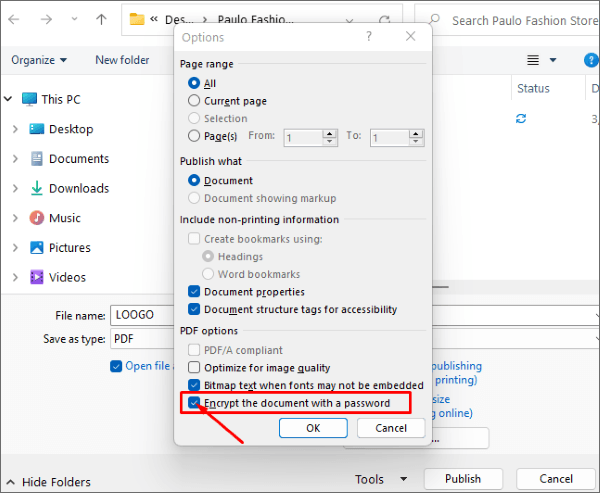
Passo 5. Digite a senha duas vezes e pressione "OK". Dessa forma, você protegeu seus arquivos PDF.
Sem a necessidade de baixar e instalar qualquer software adicional, você pode proteger seus PDFs com senhas usando as plataformas on-line discutidas abaixo:
iLovePDF é um editor de PDF on-line que permite adicionar senhas aos seus arquivos PDF, converter, desbloquear, adicionar comentários e assinaturas, e até mesmo marcá-los. Você pode usá-lo de qualquer gadget, desde que tenha acesso à internet.
Veja como usar o iLovePDF para adicionar proteção por senha a um arquivo que você carregou:
Passo 1. Visite o serviço iLovePDF protect PDF. Para adicionar um PDF à ferramenta on-line, escolha "Selecionar arquivo PDF".
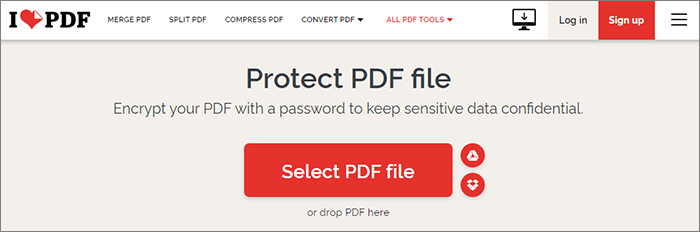
Passo 2. Defina uma senha na barra de menus visível à direita da tela. Repita a senha para validar o arquivo.
Passo 3. Toque na opção "Proteger PDF" para definir a senha. Em seguida, baixe o PDF.
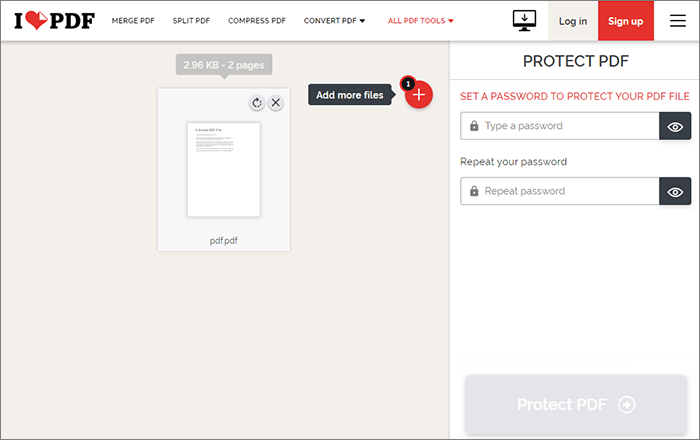
O PDF2Go facilita a adição de proteção por senha aos seus arquivos PDF. Aqui, você encontrará uma visão geral e instruções detalhadas sobre como criar um PDF protegido por senha com o PDF2Go:
Passo 1. Acesse a ferramenta PDF2GO protect PDF add password em seu site. Selecione o botão "Escolher arquivo" na página principal para fazer o upload do documento PDF.

Passo 2. Introduza a palavra-passe e volte a introduzi-la na área Definições por baixo do documento que adicionou.
Passo 3. Adicione uma senha de restrição clicando no botão "Definir senha para restringir permissões".
Passo 4. Selecione "START" para começar a digitar uma senha.
Consulte também:
[Soluções do Office] Como enviar PDF protegido por senha de 6 maneiras diferentes
Como converter PDF protegido por senha para sem senha: métodos aprovados
SmallPDF é um serviço gratuito baseado na web para proteger seus arquivos PDF com uma senha rapidamente. É uma excelente opção para os usuários devido ao seu design intuitivo e facilidade de uso. Aqui estão os passos simples para adicionar senha em PDF gratuitamente usando o SmallPDF:
Passo 1. Carregue seu PDF usando a opção "ESCOLHER ARQUIVO".
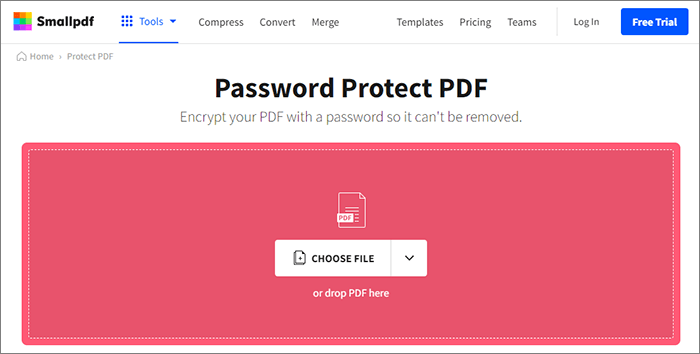
Passo 2. Digite a nova senha que deseja usar e digite-a novamente.
Passo 3. Clique em "CRIPTOGRAFAR PDF" para proteger o documento.
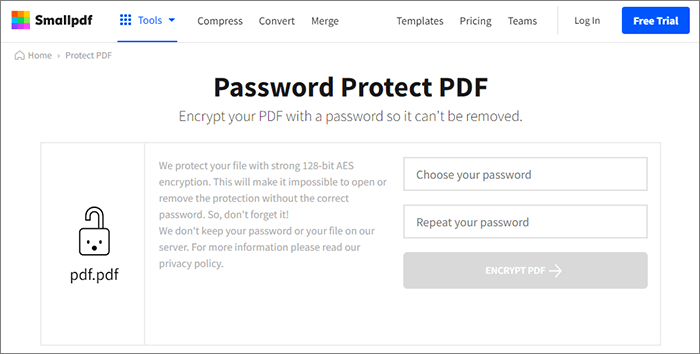
Passo 4. Baixe o PDF criptografado.
Soda PDF é um programa completo que permite proteger, fazer, editar e converter arquivos PDF. Se você quiser restringir quem pode visualizar ou fazer alterações em seus arquivos PDF, você pode fazê-lo com esta ferramenta usando a função de proteção por senha. Veja como criar um PDF protegido por senha usando o Soda PDF:
Passo 1. Acesse o site da Soda PDF. Clique em "ESCOLHER ARQUIVO" ou arraste e solte o PDF que deseja proteger na janela principal.
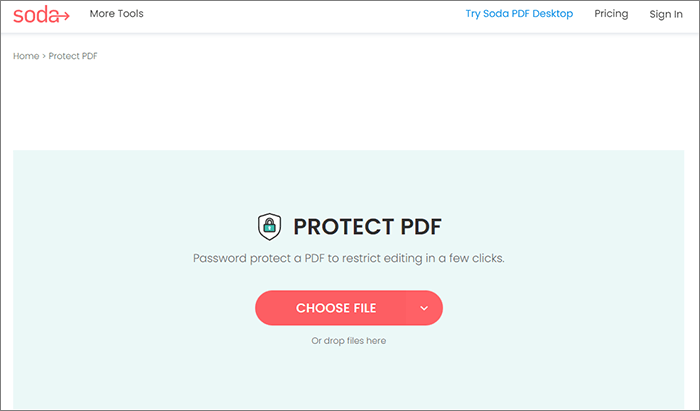
Passo 2. Selecione a senha que deseja usar e digite-a novamente para bloquear seu arquivo. Em seguida, clique em "PROTEGER".
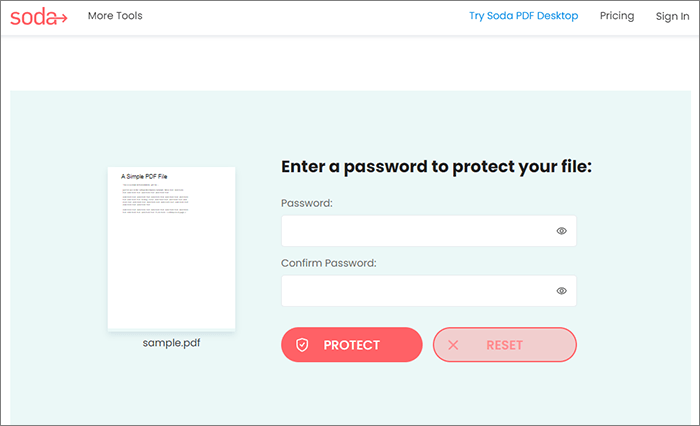
Passo 3. Obtenha o arquivo protegido por senha e abra-o em seu navegador da Web.
Não pode perder:
Como remover senha do PDF no iPhone com os aplicativos mais populares
[Resolvido] Como remover permissões de arquivos PDF fácil & de forma eficiente
Aqui estão as perguntas frequentes sobre como adicionar uma senha a um PDF:
1. Por que devo proteger meu PDF com uma senha?
Você deve adicionar uma senha ao PDF para evitar que ele atraia olhares indiscretos. Esse recurso ajuda a proteger informações confidenciais, restringindo o acesso ao documento apenas àqueles com a senha.
2. Que tipos de segurança podem ser aplicados a um arquivo PDF?
Uma senha de usuário (senha aberta) e uma senha de proprietário podem ser definidas em um arquivo PDF. As senhas de proprietário podem ser usadas para restringir a impressão, cópia e edição, enquanto as senhas de usuário restringem o acesso ao próprio PDF.
Proteger um PDF com uma senha é uma boa ideia se ele contiver informações confidenciais que precisam ser mantidas privadas. A proteção de um PDF por senha pode ser feita de várias maneiras, como visto no software offline e online mencionado acima.
A solução selecionada deve ser adaptada ao esquema de criptografia específico que você planeja usar. Como Coolmuster PDF Locker é uma solução PDF abrangente, você pode confiar nela para adicionar uma senha ao PDF. Baixe-o imediatamente para proteger seu arquivo PDF.
Artigos relacionados:
As melhores ferramentas gratuitas de remoção de segurança de PDF para recomendar [7 Tools]
Acesso irrestrito: dominando a arte de remover a segurança do PDF
[Quente] Como criptografar um PDF - Impedir o acesso não autorizado a PDF
Como remover a criptografia do PDF como um Pro? Resolvido de 6 maneiras rápidas
Uma revisão detalhada do SmallPDF Unlock: Remova essa senha PDF agora!
[Facilite o seu escritório] Como combinar arquivos PDF no Windows 10/11





